Novērsiet, ka Halo Infinite pielāgošana netiek ielādēta operētājsistēmā Windows 11
Miscellanea / / January 06, 2022
Halo Infinite vairāku spēlētāju beta versija tiek izplatīta spēļu platformās un ir pieejama bez maksas datorā un Xbox. Tas liek visiem spēlētājiem to spēlēt kopā ar draugiem visā pasaulē. Tas ir lieliski, ja jūs un jūsu zēni vēlaties to sasniegt mīļotās Halo sērijas jaunākajā pēctecē. Tomēr atvērtā beta fāze ir saistīta ar nelīdzenu gaitu. Viens no daudzajiem šķēršļiem, kas vajā sērijas īpašo fanu bāzi, ir Halo Infinite Customization neielādēšanas kļūda. Tas ir diezgan nomākta, un spēlētāji diezgan atklāti pauda savu neapmierinātību internetā. Tātad, mēs ņēmām lietas savās rokās un sastādījām šo rokasgrāmatu par to, kā novērst Halo Infinite Customization neielādēšanu operētājsistēmā Windows 11.
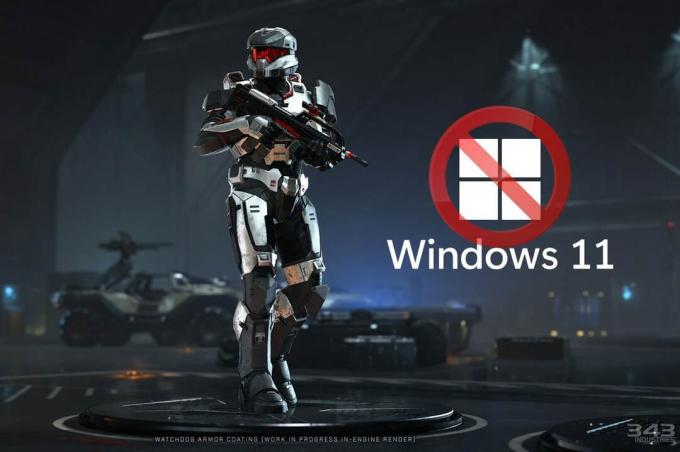
Saturs
- Kā novērst Halo Infinite pielāgošanu, kas netiek ielādēta operētājsistēmā Windows 11
- 1. metode: veiciet tīro sāknēšanu
- 2. metode: aizveriet nevajadzīgos fona procesus
- 3. metode: atspējojiet IPv6 tīklu
- 4. metode: iespējojiet Teredo stāvokli
- 5. metode: palieliniet virtuālo RAM
- 6. metode: atspējojiet spēļu pārklājumus
- 7. metode: pārbaudiet spēļu failu integritāti (Steam lietotājiem)
- 8. metode: atjauniniet Halo Infinite (Steam lietotājiem)
- 9. metode: Steam vietā izmantojiet lietotni Xbox
- 10. metode: atjauniniet Windows
- Pro padoms: Halo Infinite sistēmas prasības
Kā novērst Halo Infinite pielāgošanu, kas netiek ielādēta operētājsistēmā Windows 11
Šajā rakstā mēs esam izskaidrojuši pārbaudītas metodes, kā novērst Halo Infinite Pielāgošana netiek ielādēta kļūda. Bet vispirms uzzināsim par šīs kļūdas cēloņiem. Pagaidām kļūdas iemesls joprojām nav zināms un, godīgi sakot, tas ir saprotams. Spēle joprojām ir atvērtā beta fāzē. Tas nav jaunums, ja spēle šajās sākumposmā ir pilna ar kļūdām. Lai gan vainīgie varētu būt:
- Bojāta vai nesaderīga interneta protokola versijas 6 (IPv6) konfigurācija.
- Spēļu pakalpojumu sniedzēju darbības pārtraukumi beidzas.
1. metode: veiciet tīro sāknēšanu
Pirmkārt, jums ir jāiztīra datora sāknēšana, lai novērstu Halo Infinite Customization neielādēšanu operētājsistēmā Windows 11. Tas palīdzēs atbrīvoties no kļūdām un var novērst minēto kļūdu. Izlasiet mūsu ceļvedi Kā veikt tīru sāknēšanu operētājsistēmā Windows 10 šeit tā darīt.
2. metode: aizveriet nevajadzīgos fona procesus
Ja fonā darbojas nevēlami procesi, kas aizņem daudz atmiņas un CPU resursu, jums šie procesi ir jāaizver, kā norādīts tālāk.
1. Nospiediet Ctrl + Shift + Esc taustiņi kopā, lai palaistu Uzdevumu pārvaldnieks.
2. Iekš Procesi cilnē varat skatīt lietojumprogrammas un procesus, kas patērē daudz atmiņas resursu Atmiņa sleja.
3. Ar peles labo pogu noklikšķiniet uz nevēlamus procesus (piem. Microsoft Teams) un noklikšķiniet uz Beigasuzdevums, kā parādīts zemāk.
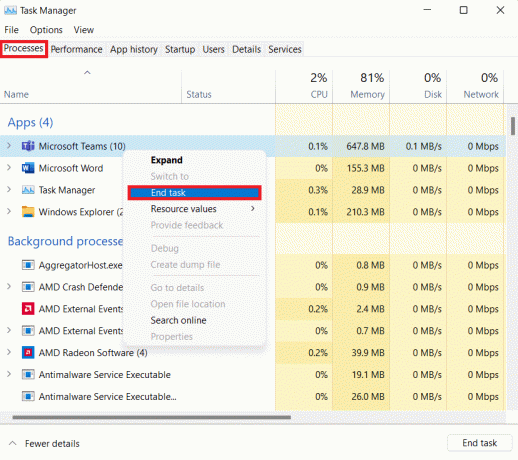
4. Atkārtojiet tas pats citiem uzdevumiem, kas pašlaik nav nepieciešami, un pēc tam palaidiet Halo Infinite.
3. metode: atspējojiet IPv6 tīklu
Tālāk ir norādītas darbības, lai novērstu Halo Infinite Customization neielādēšanu operētājsistēmā Windows 11, atspējojot interneta protokola 6. versijas (IPv6) tīklu.
1. Noklikšķiniet uz Meklēšanas ikona, tips Skatīt tīkla savienojumusun noklikšķiniet uz Atvērt.
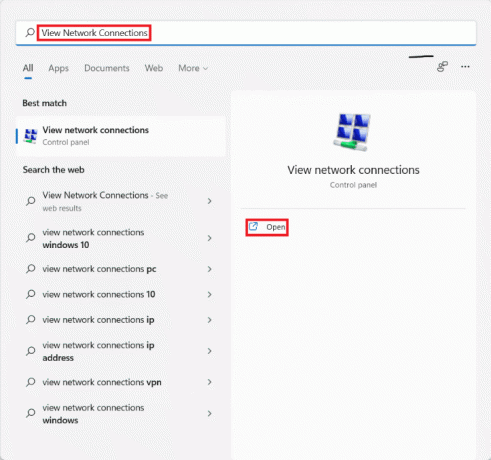
2. Iekš Tīkla savienojumi logā ar peles labo pogu noklikšķiniet uz tīkla adapteris (piem. Bezvadu internets), ar kuru esat izveidojis savienojumu.
3. Izvēlieties Īpašības konteksta izvēlnē, kā parādīts attēlā.
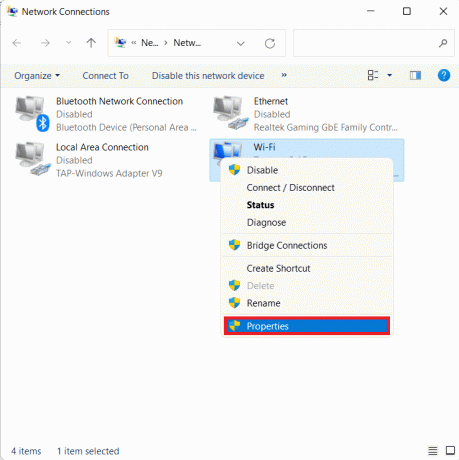
4. Iekš Wi-Fi rekvizīti logā, ritiniet uz leju Tīklošana cilne.
5. Šeit atrodiet Interneta protokola 6. versija (TCP/IPv6) opciju un noņemiet atzīmi no tās.
Piezīme: Pārliecinies ka Interneta protokola versija 4 (TCP/IPv4) ir pārbaudīts.

6. Visbeidzot noklikšķiniet uz labi lai saglabātu izmaiņas.
Tagad mēģiniet vēlreiz restartēt Halo Infinite, lai redzētu, vai kļūda joprojām pastāv.
Lasi arī:Kā skatīt darbības procesus operētājsistēmā Windows 11
4. metode: iespējojiet Teredo stāvokli
Vēl viena alternatīva, kā novērst Halo Infinite Customization neielādēšanas problēmu operētājsistēmā Windows 11, ir Teredo stāvokļa iespējošana, kā aprakstīts tālāk:
1. Nospiediet Windows + R atslēgas kopā, lai atvērtu Skrien dialoglodziņš.
2. Tips gpedit.msc un noklikšķiniet uz labi atvērt Vietējās grupas politikas redaktors.
Piezīme: Ja nevarat tai piekļūt, izlasiet Kā iespējot grupas politikas redaktoru operētājsistēmā Windows 11 Home Edition šeit.

3. Dodieties uz Datora konfigurācija> Administratīvās veidnes> Visi iestatījumi no kreisās rūts.
4. Pēc tam atrodiet un veiciet dubultklikšķi uz Iestatīt Teredo štatu, parādīts izcelts.
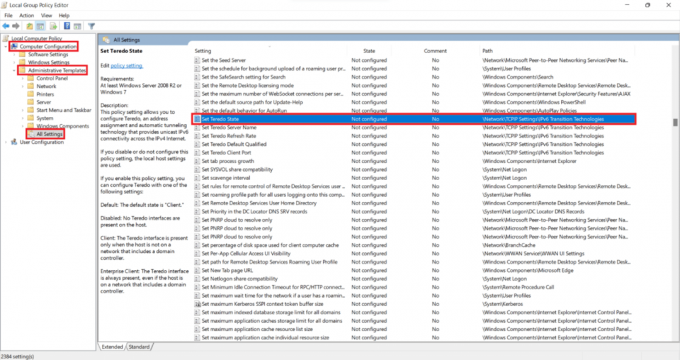
5. Šeit noklikšķiniet uz Iespējots un atlasiet UzņēmumsKlients no Izvēlieties kādu no tālāk norādītajiem stāvokļiem izvēlnes saraksts.
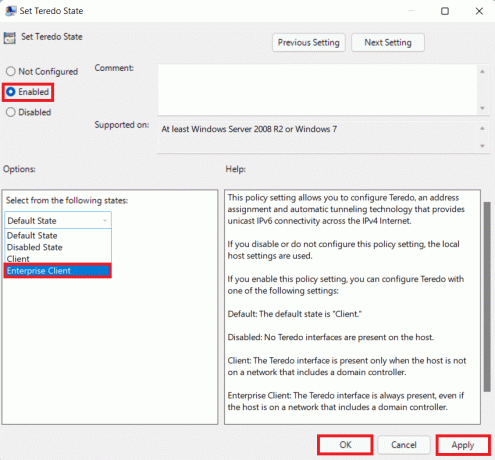
6. Klikšķiniet uz Lietot > Labi lai saglabātu izmaiņas un mēģinātu spēlēt vairāku spēlētāju režīmā.
5. metode: palieliniet virtuālo RAM
Varat arī palielināt virtuālo RAM, lai labotu Halo Infinite Customization neielādēšanos operētājsistēmā Windows 11, kā norādīts tālāk.
1. Atvērt Skrien dialoglodziņš, ierakstiet sysdm.cpl un noklikšķiniet uz labi.
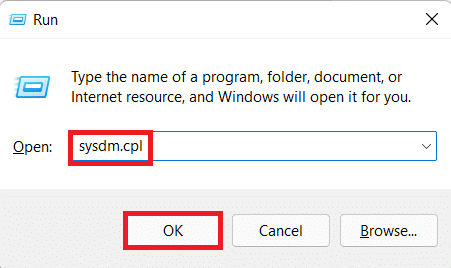
2. Dodieties uz Papildu cilne iekšā Sistēmas rekvizīti logs.
3. Klikšķiniet uz Iestatījumi… pogu zem Performance sadaļu, kā parādīts attēlā.
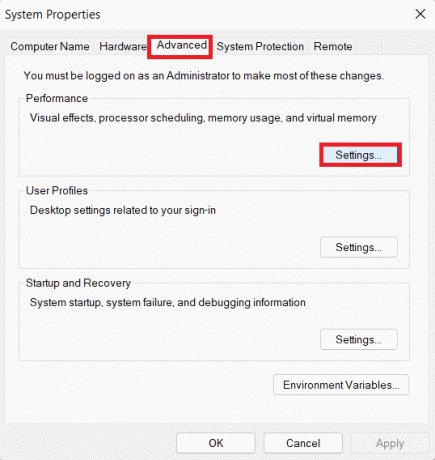
4. Iekš Veiktspējas opcijas logā, dodieties uz Papildu cilne.
5. Klikšķiniet uz Mainīt… pogu zem Virtuālsatmiņa sadaļu, kā parādīts attēlā.
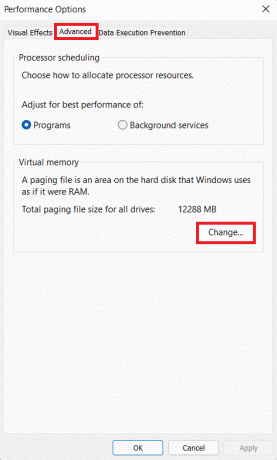
6. Noņemiet atzīmi no izvēles rūtiņas Automātiski pārvaldiet peidžeru faila lielumu visiem diskiem.
7. Sarakstā atlasiet primāro disku, proti C: un noklikšķiniet uz Nav peidžeru faila.
8. Pēc tam noklikšķiniet uz Iestatīt > labi, kā parādīts zemāk.

9. Izvēlieties Jā iekš Sistēmas rekvizīti tiek parādīta apstiprinājuma uzvedne.
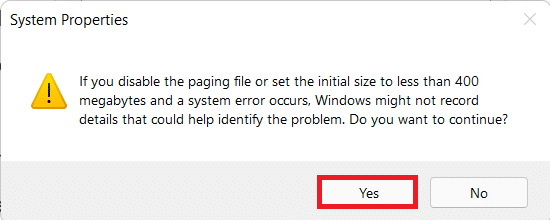
10. Klikšķiniet uz ne primārais apjoms disku sarakstā un atlasiet Pielāgots izmērs.
11. Ievadiet lapošanas lielums abiem Sākotnējais un Maksimālais izmērs megabaitos (MB).
Piezīme: Peidžeru lielums ideālā gadījumā ir divreiz lielāks par jūsu fizisko atmiņu (RAM).
12. Klikšķiniet uz Iestatīt un apstipriniet jebkuru parādīto uzvedni.
13. Visbeidzot noklikšķiniet uz labi un restartējiet datoru.
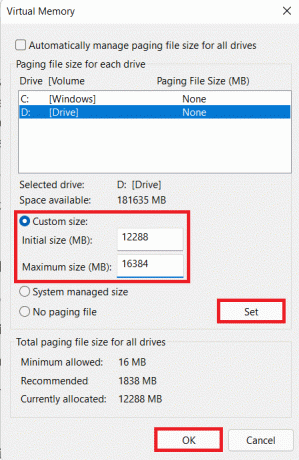
Lasi arī:Kā iespējot vai atspējot ātro piekļuvi operētājsistēmā Windows 11
6. metode: atspējojiet spēļu pārklājumus
Vēl viena metode, kā novērst Halo Infinite Customization neielādēšanu sistēmā Windows 11, ir atspējot spēļu pārklājumus. Tas samazinās lielo atmiņas lietojumu un atrisinās arī kavējumus un kļūmes. Mēs esam izskaidrojuši procesu Discord lietotnei, NVIDIA GeForce un Xbox Game Bar operētājsistēmā Windows 11.
1. iespēja: atspējojiet nesaskaņu pārklājumu
1. Atvērt Discord datora klients un noklikšķiniet uz Iestatījumiikonu blakus jūsu nesaskaņai lietotājvārds.
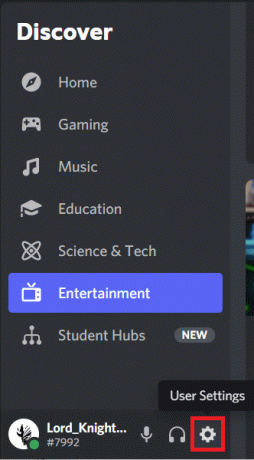
2. Ritiniet uz leju kreisajā navigācijas rūtī un noklikšķiniet uz Spēles pārklājums saskaņā AKTIVITĀTES IESTATĪJUMI sadaļā.
3. Slēdzis Izslēgts pārslēgs uz Iespējot spēles pārklājumu lai to atspējotu, kā parādīts attēlā.
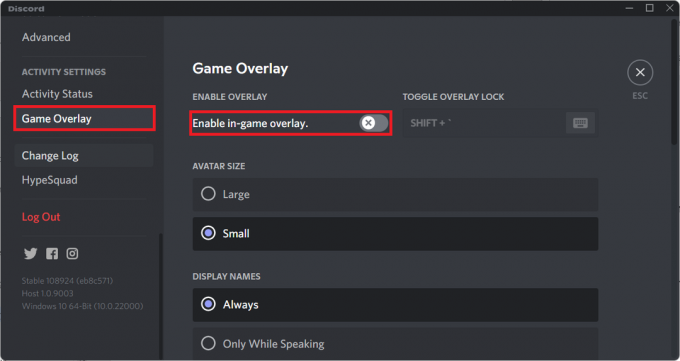
Lasi arī:Kā izdzēst nesaskaņas
2. iespēja: atspējojiet NVIDIA GeForce Experience pārklājumu
1. Atveriet GeForce pieredze lietotni un noklikšķiniet uz Iestatījums ikonu, kā norādīts tālāk.

2. Iekš Ģenerālis cilne, Switch Izslēgts pārslēgs uz SPĒLES PĀRKLĀJUMS lai to atspējotu.
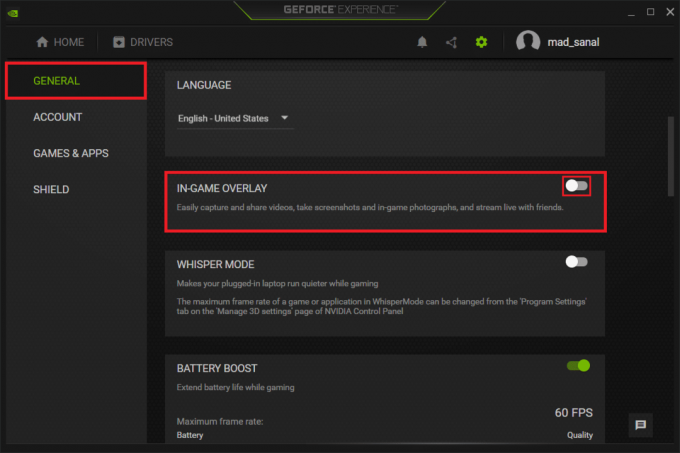
3. Restartējiet datoru lai izmaiņas stātos spēkā.
Lasi arī:Kas ir NVIDIA Virtual Audio Device Wave Extensible?
3. iespēja: atspējojiet Xbox spēļu joslas pārklājumu
1. Nospiediet Windows + I taustiņi kopā, lai atvērtu Iestatījumi.
2. Klikšķiniet uz Spēles iestatījumus kreisajā rūtī un Xbox spēļu josla labajā rūtī.

3. Slēdzis Izslēgts slēdzi, lai izslēgtu Xbox spēļu josla.

7. metode: pārbaudiet spēļu failu integritāti (Steam lietotājiem)
Tagad, ja izmantojat Steam, varat pārbaudīt spēļu failu integritāti, lai novērstu Halo Infinite Customization neielādēšanas kļūdu sistēmā Windows 11.
1. Noklikšķiniet uz Meklēšanas ikona un tips Tvaiks, pēc tam noklikšķiniet uz Atvērt.
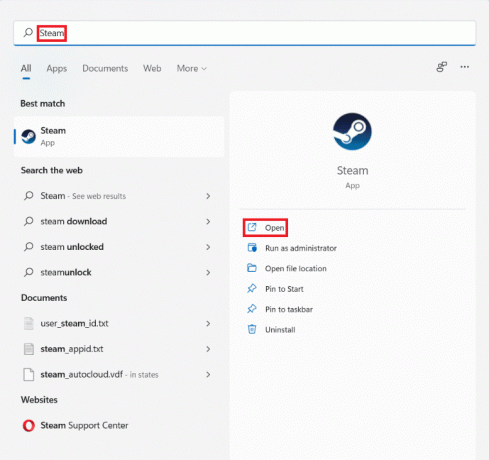
2. Iekš Steam PC klients, klikšķiniet uz BIBLIOTĒKA cilni, kā parādīts attēlā.

3. Meklēt Halo Infinite kreisajā rūtī un ar peles labo pogu noklikšķiniet uz tā, lai atvērtu konteksta izvēlni. Klikšķiniet uz Īpašības.

4. Iekš Īpašības logā, noklikšķiniet uz LOKĀLI FAILI kreisajā rūtī un noklikšķiniet uz Spēļu failu integritātes pārbaude… parādīts izcelts.
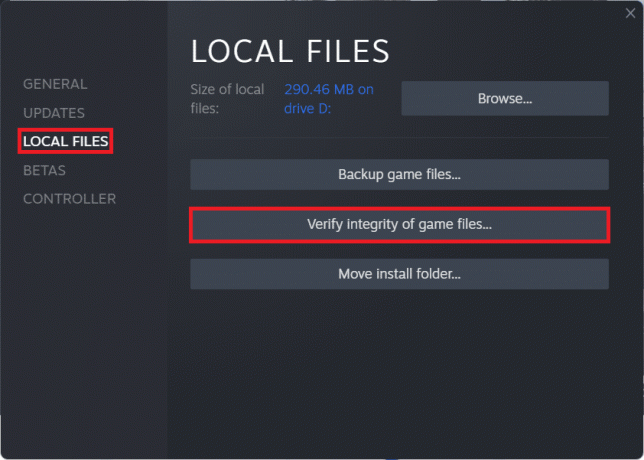
5. Steam atradīs neatbilstības, un, ja tās tiks atrastas, tās tiks aizstātas un novērstas.
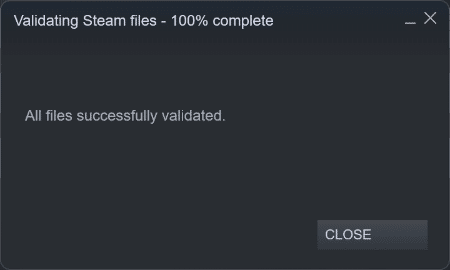
Lasi arī:Kā nomainīt Steam profila attēlu
8. metode: atjauniniet Halo Infinite (Steam lietotājiem)
Bieži vien spēlē var būt kļūdas, tāpēc jums ir jāatjaunina spēle, lai novērstu Halo Infinite Customization problēmu, kas netiek ielādēta operētājsistēmā Windows 11.
1. Palaidiet Tvaiks klientu un pārslēdzieties uz BIBLIOTĒKA cilni, kā parādīts attēlā 7. metode.
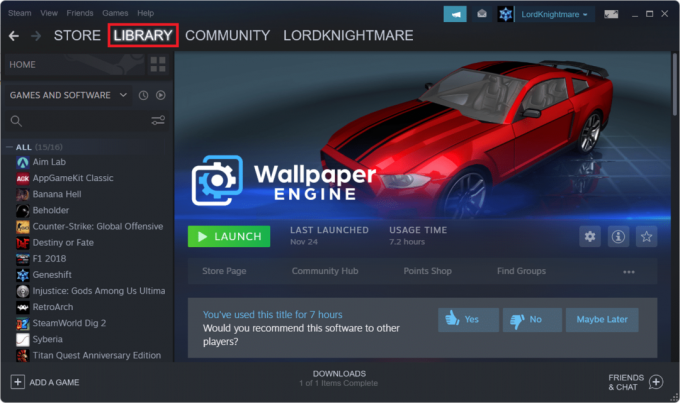
2. Pēc tam noklikšķiniet uz Halo Infinite kreisajā rūtī.
3. Ja ir pieejams kāds atjauninājums, jūs redzēsit ATJAUNINĀT opcija pašā spēles lapā. Noklikšķiniet uz tā.
Piezīme: Mēs esam parādījuši Rogue uzņēmuma atjaunināšanas opciju tikai ilustrācijas nolūkos.

9. metode: Steam vietā izmantojiet lietotni Xbox
Daudzi no mums Steam izmanto kā galveno klientu, jo tas kalpo kā populārāko datorspēļu centrs. Halo Infinite vairāku spēlētāju spēle ir pieejama arī pakalpojumā Steam, lai gan tajā var nebūt tik daudz kļūdu kā Xbox lietotnē. Tā rezultātā mēs iesakām lejupielādēt Halo Infinite vairāku spēlētāju beta versiju, izmantojot Xbox lietotne vietā.
Lasi arī:Novērsiet, ka Xbox One austiņas nedarbojas
10. metode: atjauniniet Windows
Ja neviena no iepriekš minētajām metodēm nedarbojas, atjauniniet savu Windows OS, lai novērstu Halo Infinite Customization problēmu, kas netiek ielādēta operētājsistēmā Windows 11.
1. Nospiediet Windows + I taustiņi kopā, lai atvērtu Iestatījumi lietotne.
2. Šeit noklikšķiniet uz Windows atjaunināšana kreisajā rūtī.
3. Pēc tam noklikšķiniet uz Meklēt atjauninājumus.
4. Ja ir pieejams kāds atjauninājums, noklikšķiniet uz Lejupielādēt un instalēt poga parādīta iezīmēta.

5. Gaidīt Windows lai lejupielādētu un instalētu atjauninājumus. Visbeidzot, restartētjūsu datoru.
Pro padoms: Halo Infinite sistēmas prasības
Minimālās sistēmas prasības
| Nepieciešams 64 bitu procesors un operētājsistēma | |
| Operētājsistēma | Windows 10 RS5 x64 |
| Procesors | AMD Ryzen 5 1600 vai Intel i5-4440 |
| Atmiņa | 8 GB RAM |
| Grafika | AMD RX 570 vai NVIDIA GTX 1050 Ti |
| DirectX | 12. versija |
| Uzglabāšanas telpa | 50 GB brīvas vietas |
Ieteicamās sistēmas prasības
| Nepieciešams 64 bitu procesors un operētājsistēma | |
| Operētājsistēma | Windows 10 19H2 x64 |
| Procesors | AMD Ryzen 7 3700X vai Intel i7-9700k |
| Atmiņa | 16 GB RAM |
| Grafika | Radeon RX 5700 XT vai NVIDIA RTX 2070 |
| DirectX | 12. versija |
| Uzglabāšanas telpa | 50 GB brīvas vietas |
Ieteicams:
- Kā spēlēt Steam spēles no Kodi
- Kā mainīt vāka atvēršanas darbību sistēmā Windows 11
- Kā atspējot Steam pārklājumu operētājsistēmā Windows 10
- Labojiet Halo Infinite. Visiem Fireteam dalībniekiem operētājsistēmā Windows 11 nav viena versija
Mēs ceram, ka raksts izrādījās noderīgs kā novērst Halo Infinite Customization neielādēšanu operētājsistēmā Windows 11. Mēs atzinīgi vērtējam visus jūsu ieteikumus un jautājumus, tāpēc, lūdzu, rakstiet mums komentāru lodziņā zemāk. Mēs arī vēlētos dzirdēt no jums par nākamo tēmu, kuru vēlaties izpētīt.



